Windows Server 2022 超融合部署(圖文教程)
目錄
- 架構(gòu)
- 思路
- 硬件
- 步驟大綱
- 詳細部署
- 一、Active Directory域
- 二,故障轉(zhuǎn)移群集
- 三,存儲空間直通(S2D,Storage Spaces Direct)
- 四,Hyper-V虛擬機
- 最終效果
- 測試步驟
Windows Server 2022 超融合部署
超融合基礎(chǔ)設(shè)施(HCI, Hyper-Converged Infrastructure)的概念簡單說就是將<計算>和<存儲>資源通過網(wǎng)絡(luò),以軟件定義的形式打通,合二為一,從而能夠?qū)崿F(xiàn)關(guān)鍵應(yīng)用的負載均衡、高可用、統(tǒng)一管理以及橫向擴展等功能。
架構(gòu)

思路
- 計算資源的高可用依靠【故障轉(zhuǎn)移群集】功能
- 存儲資源的高可用依靠【存儲空間直通】功能
- 應(yīng)用的高可用依靠【Hyper-V虛擬機】
1臺域控加2臺節(jié)點構(gòu)成的群集,將2臺群集節(jié)點各自的存儲磁盤融合為一個邏輯存儲池,在池中創(chuàng)建出一個雙向鏡像的存儲卷,就像RAID1那樣。最后,將虛擬機放在這個存儲卷中,這樣,虛擬機和其中所承載的應(yīng)用,就實現(xiàn)了高可用性。
此架構(gòu)最多能夠承受任意1臺節(jié)點故障,當發(fā)生故障時,虛擬機會在短時間(35秒)內(nèi)切換到正常的備用節(jié)點上重新啟動,從而保證了虛擬機中應(yīng)用的持續(xù)服務(wù)。
硬件
3臺節(jié)點分別命名為S1/S2/S3,硬件配置均基本相同,雙1G網(wǎng)卡,S1只需1塊系統(tǒng)硬盤,S2和S3均安裝了4塊256GB的SSD,其中1塊用于安裝系統(tǒng),各自另外3塊用于做存儲空間直通。
配置雙網(wǎng)卡的目的是在最終的高可用虛擬機中做NIC組合,從而使網(wǎng)絡(luò)也有冗余,任意一個網(wǎng)絡(luò)出現(xiàn)故障,都不會影響虛擬機中的應(yīng)用,并且最好使用10G網(wǎng)卡。
節(jié)點IP地址設(shè)置
步驟大綱
- S1安裝【DNS】和【Active Directory域】,并配置為域控制器。
- 3臺節(jié)點都要安裝【故障轉(zhuǎn)移群集】功能,但只需在任意1臺節(jié)點上配置群集功能。
- 在S2或S3任意1臺節(jié)點上配置【存儲空間直通(S2D,Storage Spaces Direct)】功能。
- 3臺節(jié)點都要安裝【Hyper-V】,但只需在S2或S3任意1臺節(jié)點上配置高可用【虛擬機】。
詳細部署
為了便于理解,筆者將各個功能分開,按步驟部署。
一、Active Directory域
目的:實現(xiàn)統(tǒng)一管理,及后續(xù)虛擬機實時遷移功能的前置條件。后續(xù)大部分操作都可以只在S1上完成。
在S1節(jié)點上添加角色:Active Directory域。(DNS會自動添加)

添加新林,根域名d3.area。

設(shè)置還原密碼,其他及后續(xù)的路徑均保持默認。

在S2和S3兩臺節(jié)點上,將兩個網(wǎng)卡的首選DNS設(shè)為S1的兩個IP,否則無法解析d3.area域名,會導(dǎo)致無法加入域。


在S2和S3兩臺節(jié)點上的計算機改名處,加入d3.area域,提示輸入S1賬戶密碼,成功加入域后重啟S2和S3。

S2和S3重啟完成后,在S1上添加要管理的其他服務(wù)器,將S2和S3加進來。

添加完成后,就能在所有服務(wù)器目錄里看到S2和S3。

AD域配置完成。
二,故障轉(zhuǎn)移群集
目的:實現(xiàn)<計算>資源的高可用性。3臺節(jié)點都需要安裝【故障轉(zhuǎn)移群集】功能,但只需在任意1臺節(jié)點上進行群集配置。S1安裝的目的是方便管理。
在S1的服務(wù)器管理器 – 所有服務(wù)器中為3臺節(jié)點都添加【故障轉(zhuǎn)移群集】功能。

安裝完成后,在S1或任意1臺節(jié)點上打開服務(wù)器管理器 – 工具 –
故障轉(zhuǎn)移群集管理器。

將S2和S3這2臺節(jié)點創(chuàng)建為群集。(S1是域控,無法加入群集。)

驗證配置最好做一遍,如果某些條件不滿足,可以根據(jù)報告做相應(yīng)調(diào)整。

設(shè)置群集的訪問點。

群集創(chuàng)建完成后,在節(jié)點菜單中就可以看到S2和S3均處于在線狀態(tài)。

只有2臺節(jié)點組成群集,還需要配置一個外部見證,以保證在任意節(jié)點故障時,也能夠選舉出1臺多數(shù)得票的節(jié)點。在故障轉(zhuǎn)移群集管理器中,選擇群集,更多操作
– 配置群集仲裁設(shè)置。

選擇仲裁見證。

配置文件共享見證。

在S1上創(chuàng)建一個見證文件夾,選擇所有用戶都具有讀寫權(quán)限,確定完成。

故障轉(zhuǎn)移群集配置完成!此時,我們通過遠程桌面訪問群集地址10.3.30.1時,群集系統(tǒng)會自動選舉出1臺主節(jié)點來提供服務(wù),而另外1臺作為備用節(jié)點。當主節(jié)點突發(fā)故障時,備用節(jié)點會快速頂替主節(jié)點,繼續(xù)提供服務(wù),中斷時間約30~60秒。但這一步僅僅是完成了<計算>資源的高可用性,并非我們想要的最終結(jié)果。接下來,配置<存儲>資源的高可用。
三,存儲空間直通(S2D,Storage Spaces Direct)
目的:實現(xiàn)<存儲>資源的高可用性。簡單說,就是將S2和S3上的除系統(tǒng)盤外,另外共計6塊磁盤做成“RAID1”。
在開啟S2D之前,先來檢查一下當前是否滿足創(chuàng)建S2D的條件。在S2或S3節(jié)點的故障轉(zhuǎn)移群集管理器中,選擇驗證群集,然后選擇<僅運行選擇的測試>。

只選擇<存儲空間直通>測試。驗證完成后可以查看報告是否滿足創(chuàng)建S2D的條件,如果不滿足,可以對照報告要求去做相應(yīng)調(diào)整。需注意,S2D無法使用Intel
RSTe RAID,具體的硬件需求,可以到微軟網(wǎng)站查看。

萬事俱備,接下來在S2或S3其中1臺節(jié)點上,用管理員身份打開PowerShell,執(zhí)行如下命令開啟S2D功能:Enable-ClusterS2D

創(chuàng)建過程需要幾十秒到幾分鐘不等,如果中途長時間卡在27%,可以先關(guān)閉PowerShell窗口,更新驅(qū)動,重啟所有節(jié)點后再嘗試創(chuàng)建。如若還不行,很可能就是硬件不支持了。

創(chuàng)建完成。因為使用的都是SSD,所以系統(tǒng)沒有設(shè)置緩存磁盤,不必理會這個警告。如果是HDD+SSD/NVME的組合,S2D系統(tǒng)會把速度較快的SSD/NVME用于緩存。后期也可以手動設(shè)置緩存。

創(chuàng)建完成后,在S1存儲池中就會出現(xiàn)S2D on
Cluster1的存儲池,選中它新建虛擬磁盤。

設(shè)置虛擬磁盤名稱為VD1,存儲數(shù)據(jù)布局為Mirror,復(fù)原類型為雙向鏡像,容量設(shè)置了500GB。如果對存儲復(fù)原有要求的話,可以參照微軟文檔,預(yù)留一定的容量。

虛擬磁盤創(chuàng)建完成后,接著會創(chuàng)建卷。服務(wù)器選擇Cluster1,磁盤選擇VD1,容量同樣設(shè)為了500GB,驅(qū)動器號設(shè)置為D,文件系統(tǒng)ReFS。

卷創(chuàng)建完成后,打開故障轉(zhuǎn)移群集管理器 – 存儲 – 磁盤:可以看到群集虛擬磁盤VD1現(xiàn)在就承載于S3上。

接下來再創(chuàng)建一個容量為100GB的群集虛擬磁盤VD2,過程和創(chuàng)建VD1一樣,但不用選驅(qū)動器號。這個虛擬磁盤是用于群集共享卷,放置虛擬機的頁面文件。這么做能夠讓虛擬機在故障轉(zhuǎn)移時,速度更快。

添加為群集共享卷后,S2和S3的C盤ClusterStorage文件夾下就出現(xiàn)了VD2。

存儲空間直通(S2D)配置完成!注意:虛擬磁盤VD1是500GB的高可用D盤,它只出現(xiàn)在承載它的節(jié)點上,另一個節(jié)點是看不到的。這個盤用于存放虛擬機磁盤文件。虛擬磁盤VD2是100GB的群集共享卷,群集的所有節(jié)點中C:\ClusterStorage路徑下都能看到,它只用于存放虛擬機的頁面文件。
四,Hyper-V虛擬機
目的:讓系統(tǒng)環(huán)境和應(yīng)用都實現(xiàn)高可用。
在3臺節(jié)點上均添加Hyper-V角色。

兩個網(wǎng)卡都選上,其他默認。注意:筆者的S3網(wǎng)卡與另外2臺不一樣,在這一步?jīng)]有影響,但后面的虛擬交換機要改成一致的名稱才行,否則虛擬機遷移會出問題。


3臺節(jié)點的Hyper-V角色添加完成后,都要重啟。重啟后,3臺節(jié)點都會多出2個虛擬網(wǎng)卡,而物理網(wǎng)卡的IP也會消失。第一時間將這兩個虛擬網(wǎng)卡的IP給設(shè)置為一開始配置的那些IP,另外2個物理網(wǎng)卡不用動,3臺節(jié)點都要設(shè)置。S1的DNS要指向自己。S2和S3的DNS還是指向S1。


S2和S3的IP也和之前的一樣,DNS還是要指向S1。

在S1上打開Hyper-V管理器,將S2和S3這兩臺節(jié)點的虛擬交換機名稱都設(shè)置為VS1和VS2,從而避免因虛擬交換機名稱不一致,而造成虛擬機無法轉(zhuǎn)移的問題。

接下來打開故障轉(zhuǎn)移群集管理器,如果沒有顯示群集的話,手動連接到群集。

在群集的角色菜單,新建虛擬機。

選擇當前承載VD1磁盤的那個節(jié)點,S3。并且提前準備好要用的系統(tǒng)ISO鏡像文件,放入S3的D盤。

將虛擬機的磁盤文件位置放在D:\路徑下,取名VM1,【代數(shù)】根據(jù)需要選擇,【網(wǎng)絡(luò)】選擇VS1,存儲空間和要安裝的系統(tǒng)根據(jù)需要設(shè)置即可,這里筆者在虛擬機中安裝的還是Windows
Server 2022。

虛擬機創(chuàng)建完成后,先不啟動。打開虛擬機設(shè)置 - 添加硬件 –
網(wǎng)絡(luò)適配器,將VS2加上。CPU也按需求更改。


然后在2個網(wǎng)絡(luò)適配器的【高級功能】里,將受【保護的網(wǎng)絡(luò)】和【NIC組合】選中。

將智能分頁文件放入群集共享卷

開啟虛擬機,安裝系統(tǒng)。

虛擬機系統(tǒng)安裝完成后,進入虛擬機里的系統(tǒng),服務(wù)器管理器 – 本地服務(wù)器 -
啟用NIC組合,將2個網(wǎng)卡添加到1個組中,組名設(shè)為NG1。




然后將NG1的IP設(shè)置為所需地址即可。

AD域、故障轉(zhuǎn)移群集、存儲空間直通、高可用虛擬機,全部配置完成。
最終效果
使用遠程桌面和ping兩項檢查,先看結(jié)果:
如果虛擬機能夠在任何故障下,轉(zhuǎn)移時依舊保持開機狀態(tài),不重啟的話就更完美了,但暫時我還沒找到能夠?qū)崿F(xiàn)的方法。
測試步驟
在S1打開故障轉(zhuǎn)移群集管理器,連接到Cluster1.d3.area群集,查看角色,此時虛擬機VM1正在S2節(jié)點上運行。

開啟VM1的遠程桌面并關(guān)閉防火墻,然后遠程桌面登錄,并持續(xù)ping它的IP地址。

此時將S2的兩個網(wǎng)口都關(guān)閉,模擬S2故障。

虛擬機的遠程桌面連接和ping都顯示斷開。

35秒左右,VM1轉(zhuǎn)移到了S3上,并重新啟動。

Ping通了,遠程桌面也自動連上。

測試完成!
到此這篇關(guān)于Windows Server 2022 超融合部署(圖文教程)的文章就介紹到這了,更多相關(guān)Windows Server 2022部署內(nèi)容請搜索以前的文章或繼續(xù)瀏覽下面的相關(guān)文章希望大家以后多多支持!
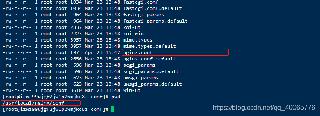
 網(wǎng)公網(wǎng)安備
網(wǎng)公網(wǎng)安備